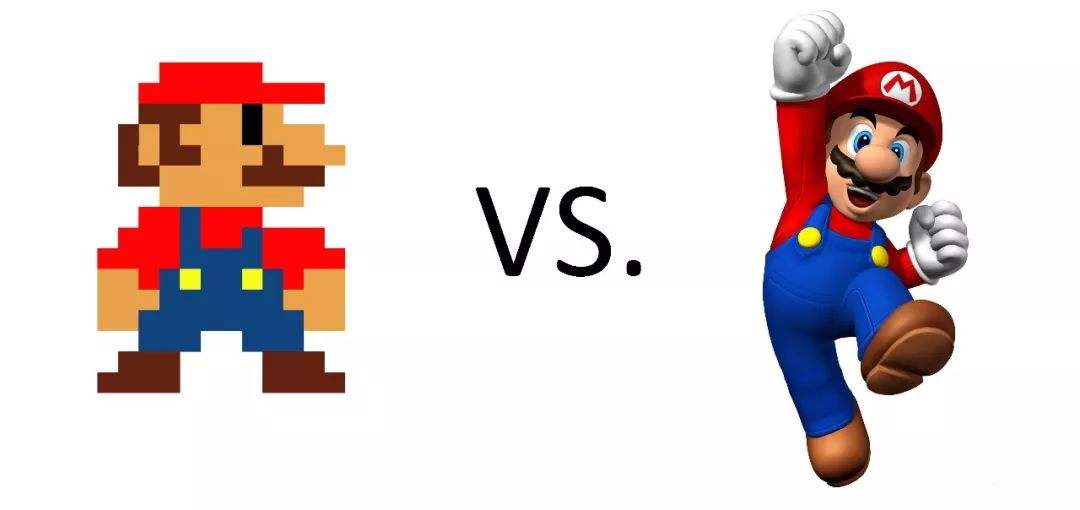
之前的文章介绍了MATLAB美化代码的三板斧:
haitao:MATLAB美化代码的三板斧: ctrl + A, ctrl + J, ctrl + Izhuanlan.zhihu.com
这个"三板斧"主要是两个功能:
1 自动整理注释
2 智能化缩进
但是, 还是不够的, 比如不能将等号两边添加空格, 不能将逗号后面添加一个空格.
这篇文章进行了升级换代, 从"三板斧"升级到了"神器".
这个"神器"要特别感谢 @Falccm 分享的代码:
Falccm:MATLAB 代码格式化简易版zhuanlan.zhihu.com我试用了一下, 目前感觉非常棒, 于是迫不及待写文章介绍给大家.
示例代码是<[高性能实战案例] MATLAB,Julia, Python(Numba)>中的MATLAB代码:
haitao:[高性能实战案例] MATLAB,Julia, Python(Numba)zhuanlan.zhihu.com
为了更加明显看出这个"神器"的效果, 故意将代码改丑一点:
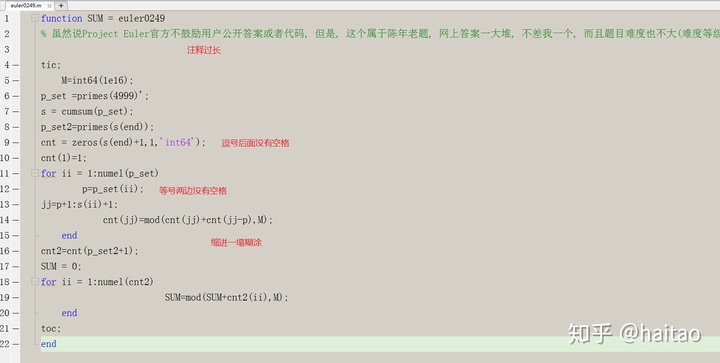
这个代码至少有以下问题:
1 一行注释过长了, 导致要看完整, 不得不拖动水平进度条.
2 逗号后面没有空格
3 等号两边没有空格
4 缩进一塌糊涂
Falccm的"神器"使用方法很简单, 先将整个代码复制保存到MATLAB任意路径下, 然后, 生成快捷方式(不生成快捷方式也可以, 但是每次要写代码运行, 显然不如快捷方式方便)
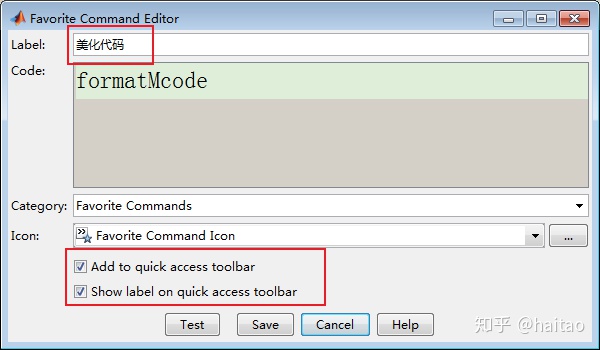
另外, 还可以自定义快捷键, 方法如文章<MATLAB自定义快捷键(Alt + 数字)的方法>所述:
haitao:MATLAB自定义快捷键(Alt + 数字)的方法zhuanlan.zhihu.com
或者<用自定义快捷键增强 MATLAB 编辑器功能>:
Falccm:用自定义快捷键增强 MATLAB 编辑器功能zhuanlan.zhihu.com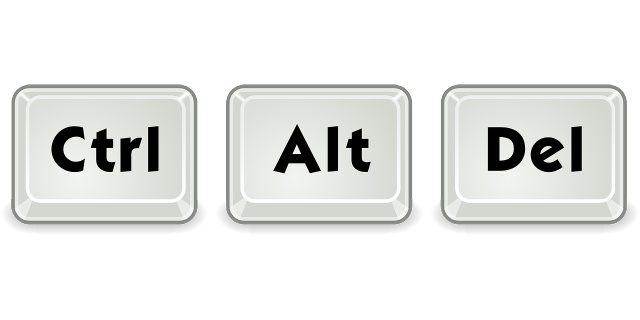
快捷键与快捷方式的区别在于: 快捷键是通过键盘操作, 而快捷方式是通过鼠标点击.
OK, 现在定义好了快捷方式或者快捷键了, 现在看一下效果:
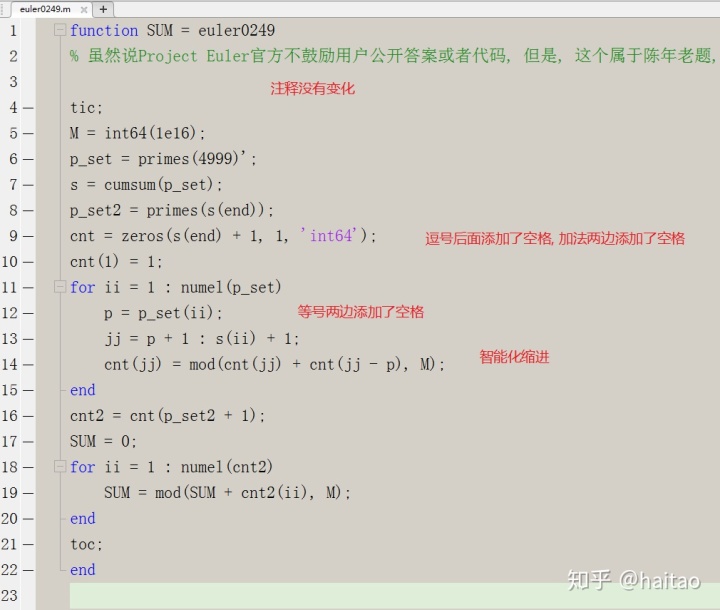
Nice!

前面提到了4个主要问题, 解决了3个, 当然, 还解决了其他问题, 比如冒号两边添加了空格.
关于注释的问题, 相信看过我之前文章的读者都知道怎么解决了: ctrl + A, ctrl + J, 效果如下:
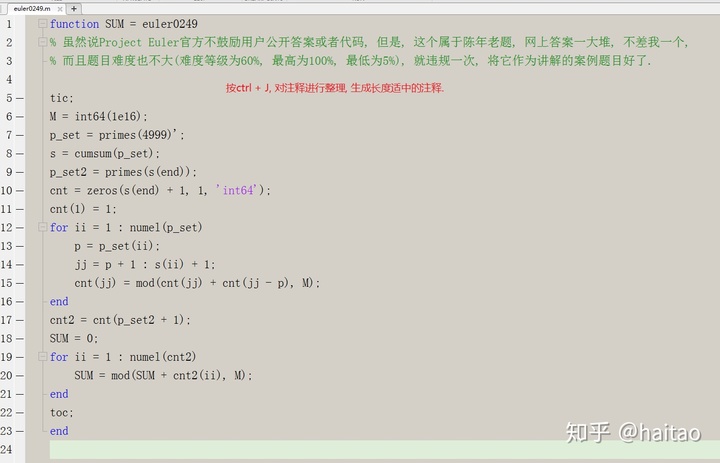
现在代码和注释的问题都解决了!
最后, 再次感谢 @Falccm 的无私分享!
警告: 不要用在Live script("mlx")里面, 因为虽然也能美化代码, 但是, 会将代码以外的东西全部删除.
创作不易, 请大家"素质三连": 点赞, 收藏, 分享.























 660
660

 被折叠的 条评论
为什么被折叠?
被折叠的 条评论
为什么被折叠?








